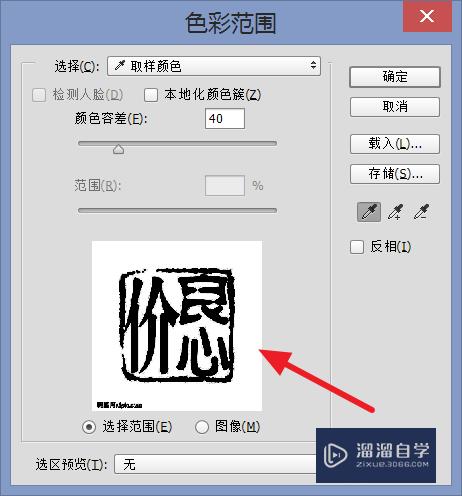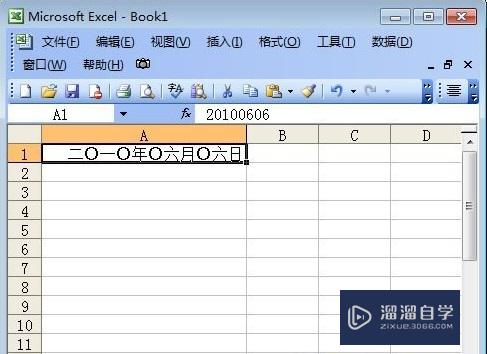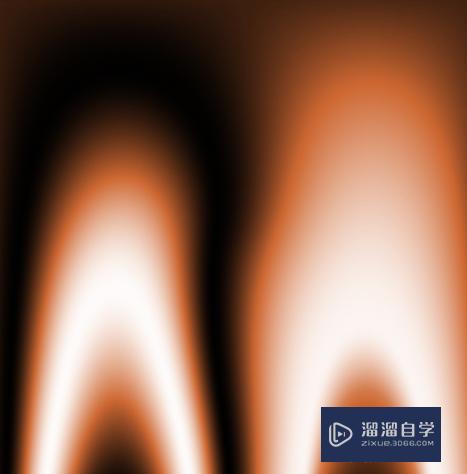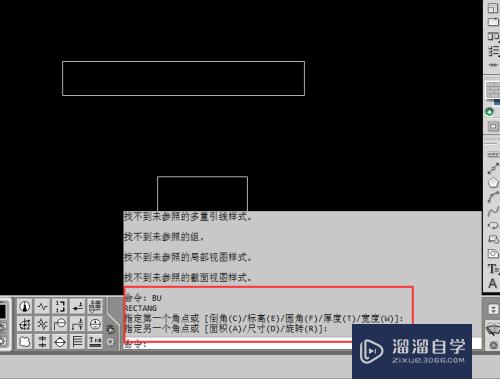Photoshop脚本事件管理器如何使用实现自动全屏优质
什么是PS脚本。又怎么使用PS脚本事件管理器。它到底能为我们带来什么。这里举一个用PS脚本事件管理器实现打开文档就自动进入全屏模式的步骤。其他的命令或者动作道理一样。只要录制不同的动作或者选择不同的命令就可以了。
工具/软件
硬件型号:华为笔记本电脑MateBook 14s
系统版本:Windows7
所需软件:Photoshop CS6
PS脚本事件管理器说明:
第1步
Photoshop脚本事件管理器就是恩鉴通过用霜扯侮户的触发Photoshop软件中的一些命令动作。Photoshop监听到了这些动作后。会执行你设置的相应脚本或者动作。说简单点就是你或者Photoshop触发一个事件。然后一个程序命令就贪驾会自动执行。多用于执行一些重复性的机械化操作或者批处理。高级的运用需要会脚本编程。
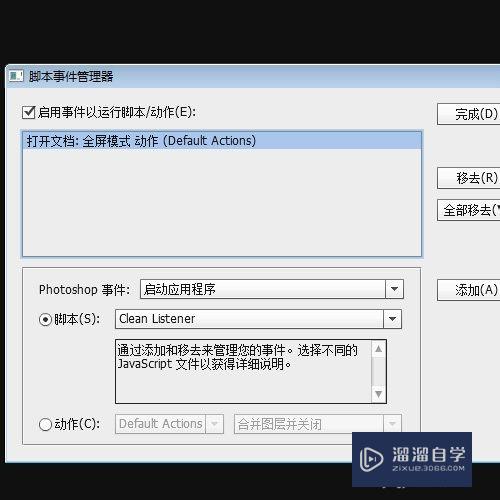
自动执行一个全屏动作的步骤:
第1步
先录制一个全屏动作(要是会写脚本可以写脚本)。全屏动作要通过插入动作菜单来实现。系统不能自动记录。
新建“全屏模式”动作后。选中全屏模式动作。点击动作面板右上角向下箭头。选择插入菜单项目。再选择相应的菜单。记录菜单选择。
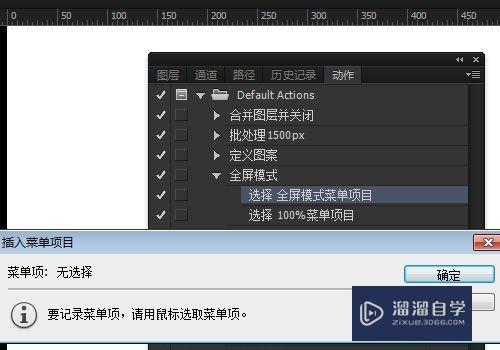
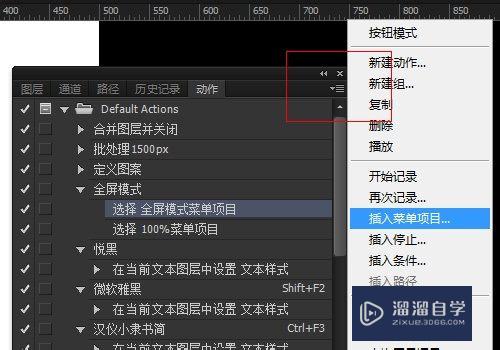
第2步
文件菜单>脚本>脚本事件管理器
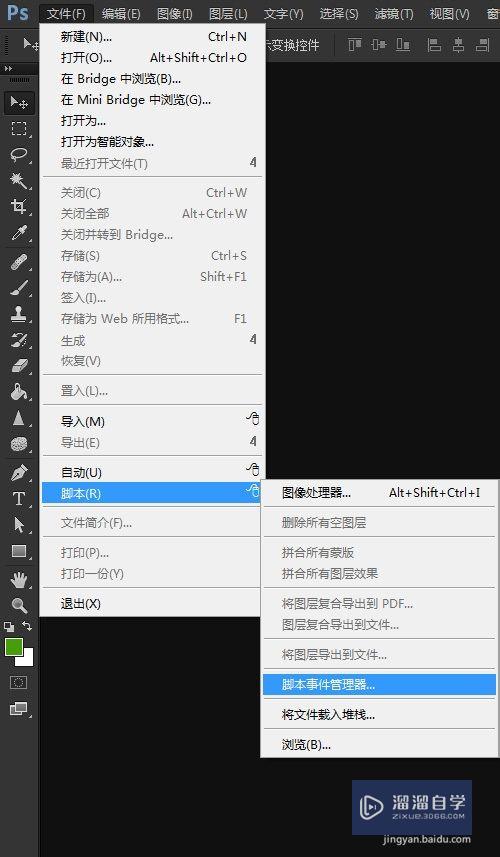
第3步
选择触发的事件。比如我想一打开文档就自动全屏。那么我就选择Photoshop 事件 “ 打开文档 ”

第4步
选择“打开文档”事件与“全屏模式”动作
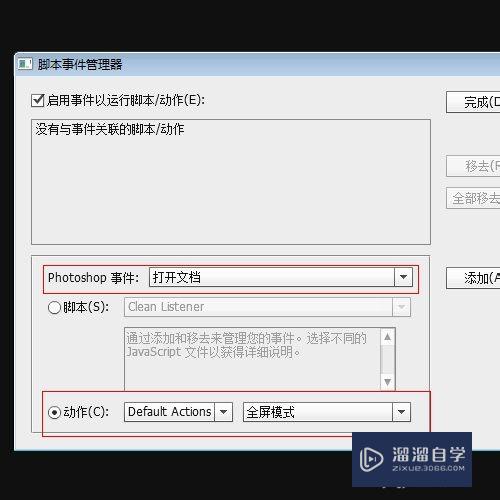
第5步
一定要点添加按钮才能设置成功
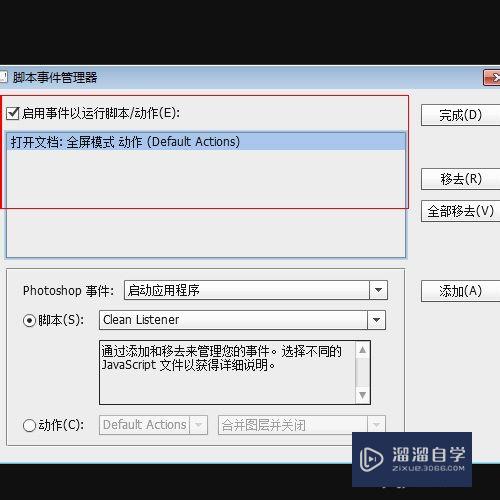
第6步
打开一个文件。Photoshop就会自动执行全屏了!
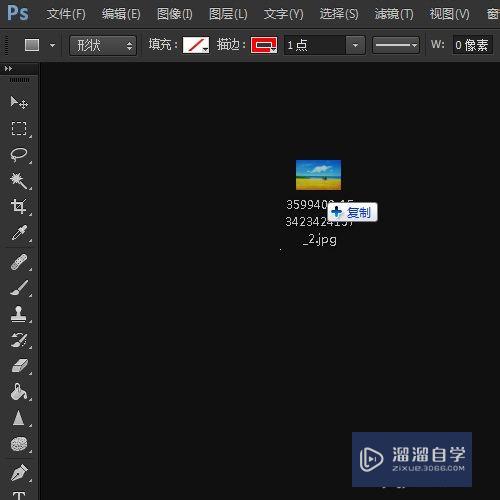

以上关于“Photoshop脚本事件管理器如何使用实现自动全屏”的内容小渲今天就介绍到这里。希望这篇文章能够帮助到小伙伴们解决问题。如果觉得教程不详细的话。可以在本站搜索相关的教程学习哦!
更多精选教程文章推荐
以上是由资深渲染大师 小渲 整理编辑的,如果觉得对你有帮助,可以收藏或分享给身边的人
本文标题:Photoshop脚本事件管理器如何使用实现自动全屏
本文地址:http://www.hszkedu.com/64715.html ,转载请注明来源:云渲染教程网
友情提示:本站内容均为网友发布,并不代表本站立场,如果本站的信息无意侵犯了您的版权,请联系我们及时处理,分享目的仅供大家学习与参考,不代表云渲染农场的立场!
本文地址:http://www.hszkedu.com/64715.html ,转载请注明来源:云渲染教程网
友情提示:本站内容均为网友发布,并不代表本站立场,如果本站的信息无意侵犯了您的版权,请联系我们及时处理,分享目的仅供大家学习与参考,不代表云渲染农场的立场!